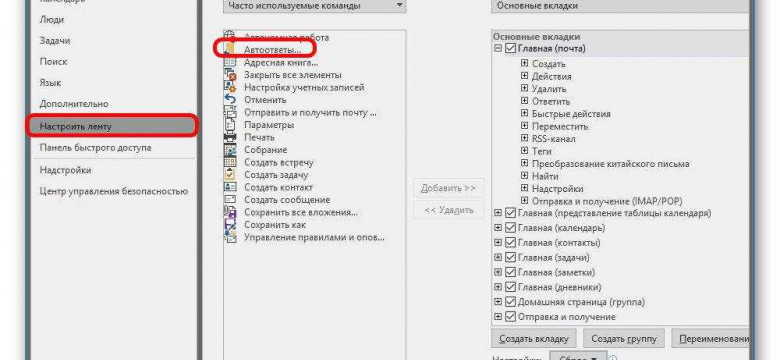
Клиенты и партнеры ожидают оперативного ответа на электронные письма, даже когда вы находитесь в отпуске. Чтобы создать положительное впечатление и поддерживать хорошие отношения, организовать автоответ на почтовом клиенте весьма полезно. В Outlook, популярной программе почтового обмена, можно установить автоответ, чтобы уведомить отправителей о вашем отсутствии.
Настройка автоответа в Outlook позволяет установить информативное сообщение, которое будет отправляться автоматически всем, кто отправляет вам письма во время вашего отпуска. Таким образом, вы можете дать знать о вашем отсутствии и предложить альтернативные контактные данные или сообщить о том, что вы ответите после вашего возвращения.
Для настройки автоответа в Outlook следуйте этой пошаговой инструкции:
- Откройте программу Outlook
- Перейдите во вкладку "Файл"
- Выберите "Автоматические ответы"
- Настройте даты начала и окончания отпуска
- Создайте текст сообщения для автоответа
- Установите дополнительные параметры автоответа (если необходимо)
- Нажмите "Ок" для сохранения настроек
После установки автоответа в Outlook, каждому отправителю будут автоматически отправляться сообщения с указанным текстом, если письма приходят во время вашего отпуска. Таким образом, вы сможете эффективно организовать коммуникацию с вашими клиентами и партнерами даже в ваше отсутствие.
Как настроить автоответ об отпуске в Outlook: пошаговая инструкция
Шаг 1: Открыть почтовый клиент Outlook
Первым шагом необходимо открыть почтовый клиент Outlook на вашем компьютере.
Шаг 2: Открыть окно настроек
Далее, необходимо открыть окно настроек почтового клиента.
- Перейдите в меню "Файл".
- Выберите "Автоматические ответы".
Шаг 3: Настроить автоответ
Теперь необходимо настроить автоответ, указав текст сообщения и период его действия.
- В окне "Автоматические ответы" выберите "Отправлять автоматический ответ в течение заданного периода времени".
- Установите даты начала и окончания отпуска.
- Введите текст сообщения, который будет отправляться автоматически.
Шаг 4: Завершить настройку автоответа
После того, как вы настроили автоответ, не забудьте сохранить изменения и закрыть окно настроек.
- Нажмите кнопку "ОК" в окне настроек.
- Закройте окно почтового клиента Outlook.
Теперь вы успешно настроили автоответ об отпуске в Outlook. Весь входящий сотруднику почтовый трафик будет автоматически получать уведомление о его отсутствии. При этом, не забывайте информировать своих коллег о временном периоде отсутствия, чтобы они могли организовать обработку почты.
Как установить автоответ в электронной почте Outlook
Программа Outlook предоставляет возможность настроить автоответ во время вашего отпуска или отсутствия из офиса. Автоответ поможет сообщить вашим контактам о вашем отсутствии и предложить им альтернативные способы связи.
1. Откройте программу Outlook
Для настройки автоответа вам необходимо запустить программу Outlook на своем компьютере.
2. Перейдите в настройки почтового клиента
В верхней панели меню найдите вкладку "Файл" и выберите "Параметры". В открывшемся окне выберите раздел "Почта".
3. Создайте автоответ
В разделе "Почта" найдите кнопку "Автоответ" и нажмите на нее. Затем выберите опцию "Отправлять автоматический ответ" и введите текст вашего сообщения.
4. Настройте период автоответа
Выберите период, в течение которого будет активен автоответ. Вы можете указать дату начала и окончания отпуска или выбрать опцию "Бессрочно" для включения автоответа непрерывно.
5. Сохраните настройки
После того как вы создали и настроили автоответ, нажмите кнопку "ОК" или "Применить" для сохранения изменений.
Теперь ваш автоответ включен. Все полученные вами письма будут автоматически получать автоответ, который вы создали в программе Outlook. Помните, что автоответ будет работать только при условии, что ваш компьютер включен и подключен к интернету.
Как создать автоответ в программе Outlook
Автоответ в программе Outlook позволяет организовать автоматическую отправку сообщения электронной почты в ответ на получение нового письма. Это очень удобно, когда вы отсутствуете на рабочем месте или находитесь в отпуске. Ниже приведена пошаговая инструкция по настройке автоответа в Outlook.
Шаг 1: Установить программу Outlook
Прежде чем создавать автоответ в программе Outlook, убедитесь, что у вас установлен клиент почтовой программы Outlook на вашем компьютере. Если программа не установлена, загрузите ее с официального сайта Microsoft и установите на свое устройство.
Шаг 2: Настроить автоответ в Outlook
- Запустите программу Outlook и откройте свой почтовый ящик.
- В верхней панели меню перейдите к разделу "Файл".
- В раскрывающемся меню выберите "Автоматический ответ".
- Откроется окно "Автоматический ответ". Здесь вы можете настроить текст автоответа, время его действия и другие параметры.
- Чтобы включить автоответ, установите флажок рядом с пунктом "Отправлять автоматический ответ" и выберите дату и время начала и окончания действия автоответа.
- В поле "Тема" и "Текст" введите текст, который будет отправлен в качестве автоответа.
- Если нужно, вы также можете добавить дополнительные параметры, такие как ограничение периода отправки автоответа или настройку автоответа только для внутренних адресатов.
- После настройки всех параметров нажмите кнопку "ОК", чтобы сохранить настройки автоответа.
Теперь автоответ будет отправляться автоматически на все полученные вами письма в заданном периоде. Когда период действия автоответа истекает, программа Outlook автоматически отключит его.
Как организовать автоответ в программе Outlook
Автоответ в программе Outlook позволяет создать сообщение, которое будет автоматически отправляться всем получателям при поступлении новых писем на вашу электронную почту. Это полезная функция, которая поможет вам информировать клиентов или коллег о вашем отсутствии, например, когда вы находитесь в отпуске.
Чтобы организовать автоответ в программе Outlook, вам необходимо следовать следующим шагам:
- Откройте программу Outlook и выберите вкладку "Файл".
- В открывшемся меню выберите "Автоматический ответ" или "Включить автоматический ответ".
- В появившемся окне вам необходимо настроить текст автоответа. Введите сообщение, которое будет отправляться автоматически при поступлении новых писем.
- Установите период, в течение которого будет действовать автоответ. Вы можете выбрать дату начала и окончания, либо оставить поле "Окончание" пустым, чтобы автоответ работал без ограничений.
- После настройки текста и периода действия автоответа нажмите кнопку "ОК" для сохранения изменений.
Теперь все входящие сообщения на вашу почтовую ящик будут автоматически получать установленное вами сообщение автоответа. Когда вы вернетесь из отпуска или захотите отключить автоответ, повторно откройте меню "Автоматический ответ" и выберите "Отключить автоматический ответ".
Таким образом, вы научились организовать автоответ в программе Outlook. Эта функция позволит вам настроить автоматическую отправку сообщений в вашем почтовом клиенте во время отпуска или других отсутствий.
Как настроить автоответ в почтовом клиенте Outlook
Почтовый клиент Outlook предлагает возможность установить автоответ во время отпуска или другого важного события, чтобы организовать эффективное управление электронной почтой и уведомить отправителей о вашем отсутствии. В этой статье мы расскажем, как создать и настроить автоответ в программе Outlook.
Шаг 1: Открыть программу Outlook и выбрать почтовую папку
Для начала откройте программу Outlook и выберите почтовую папку, в которой вы хотите организовать автоответ.
Шаг 2: Найти и открыть настройки автоответа

В верхней панели меню вы найдете вкладку "Файл". Нажмите на нее и выберите "Автоматический ответ" (или "Ответ при отсутствии" в некоторых версиях программы).
Шаг 3: Настройка автоответа
В открывшемся окне вы сможете настроить автоответ по своему усмотрению. Укажите период, в течение которого автоответ будет активен, напишите текст сообщения и выберите папку, в которую автоответ будет отправляться.
Обратите внимание, что в некоторых версиях Outlook данный функционал может отличаться. Если вы не можете найти настройки автоответа, рекомендуем обратиться к справочному руководству или поддержке программы.
Теперь, когда вы знаете, как организовать автоответ в почтовом клиенте Outlook, вы можете быть уверены, что ваша почта не останется без ответа, даже когда вы находитесь в отпуске.
Как установить автоответ в почтовом клиенте Outlook
Чтобы настроить автоответ в Outlook, следуйте этим шагам:
1. Откройте программу Outlook
Убедитесь, что программа Outlook установлена на вашем компьютере и запустите ее.
2. Создайте новое правило автоответа
В верхней панели меню выберите вкладку "Файл", затем "Информация" и "Правила и уведомления". В открывшемся окне выберите "Правила для входящих сообщений" и нажмите "Новое правило".
3. Выберите условия для автоответа
В окне "Помощник создания правил" выберите "Отправлено мне с указанными в полях людьми" и укажите адреса электронной почты, для которых вы хотите настроить автоответ.
4. Установите действие автоответа
В следующем окне "Помощник создания правил" выберите "Ответить с использованием специфицированного текста". Затем нажмите на ссылку "специфицированного текста" и введите сообщение автоответа, которое должно быть отправлено отправителям.
5. Укажите время и дату действия автоответа
Установите временные рамки для автоответа, выбрав опцию "время отсутствия" и указав нужные даты и время.
6. Завершите настройку автоответа
Продолжайте следовать мастеру настройки и нажмите "Готово", чтобы завершить настройку автоответа. После этого Outlook автоматически будет отправлять установленный автоответ всем получившим ваше письмо адресатам.
Теперь вы знаете, как установить автоответ в почтовом клиенте Outlook и организовать эффективный отпуск, не пропустив ни одно важное сообщение.
Как настроить автоответ в электронной почте Outlook
1. Откройте программу Outlook и выберите вкладку "Файл".
2. В открывшемся меню выберите "Информация" в левой панели.
3. На странице "Информация" выберите "Автоматический отклик" в правой панели.
4. В разделе "Автоматический отклик" настройте параметры вашего автоответа. Вы можете задать даты начала и окончания действия автоответа, а также текст сообщения, которое будет отправляться автоматически в ответ на полученные письма.
5. После настройки параметров, нажмите кнопку "Сохранить и закрыть".
| Синонимы: | почтовой, создать, настроить, в, автоответ, outlook, организовать, создать, установить, как, программе, синонимы:, клиент, почтовом, настроить, организовать, автоответ, программа, outlook, электронной, почте, об, отпуске., клиенте |
|---|
Видео:
Как включить автоответчик в outlook 2013
Как включить автоответчик в outlook 2013 by Андрей Б. 8,591 views 6 years ago 1 minute, 4 seconds
Как настроить почтовый ящик в Outlook 2016
Как настроить почтовый ящик в Outlook 2016 by Компьютерная Грамота 75,991 views 7 years ago 3 minutes, 25 seconds
Вопрос-ответ:
Как в Outlook настроить автоответ об отпуске?
Чтобы настроить автоответ об отпуске в Outlook, нужно открыть программу и выбрать вкладку "Файл". Далее следует выбрать пункт "Автоматический отклик (Вне офиса)". Затем нужно включить функцию "Отправлять только в этом временном диапазоне" и установить даты начала и окончания отпуска. После этого следует написать текст автоответа и сохранить настройки. Теперь, пока вы будете находиться в отпуске, люди, отправляющие вам письма, будут получать автоматический ответ о вашем отсутствии.
Как в программе outlook создать автоответ об отпуске?
Для создания автоответа об отпуске в программе Outlook нужно открыть панель инструментов вверху и выбрать вкладку "Файл". Затем следует выбрать пункт "Автоматический ответ (Вне офиса)". В появившемся окне нужно активировать опцию "Отправлять только в этом временном диапазоне" и указать даты начала и окончания отпуска. Далее нужно написать текст автоответа и сохранить настройки. Теперь все отправители писем будут получать автоматический ответ о вашем отсутствии во время отпуска.




































